Как выйти из режима S в Windows 10
Гайд в разделе Windows "Как выйти из режима S в Windows 10" содержит информацию, советы и подсказки, которые помогут изучить самые важные моменты и тонкости вопроса….
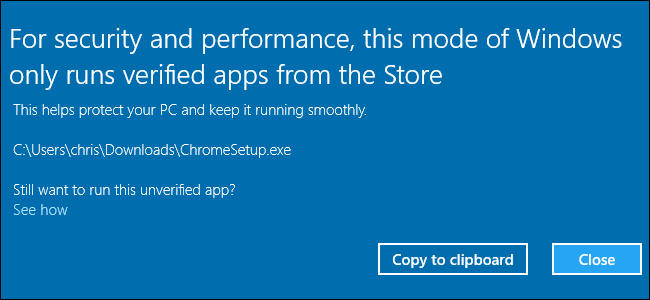
На некоторых ПК, в том числе на ноутбуках Microsoft Surface и компьютерах с ОС Windows ARM, установлена «Windows 10 в S-режиме». В S-режиме Windows может запускать приложения только из Магазина, но вы можете выйти из S-режима за несколько кликов.
Предупреждение: это необратимо!
Этот выбор нельзя отменить. Вы можете выйти из S-режима в любое время, но вы не можете вернуть компьютер в S-режим после выхода из него. Это единовременное решение в течение всего срока службы оборудования вашего ПК. Если вы решите снова использовать S-режим после выхода из него – ну, тяжело, вам не повезет, пока вы не получите новый компьютер в S-режиме.
Да, это действительно странно. Мы не знаем, почему Microsoft не предлагает кнопку отмены, но именно так она работает.
Мы слышали некоторые слухи о том, что Microsoft может разместить опцию «Перейти в S-режим» в Redstone для Windows 10. 5, позволяя любому перевести любой компьютер в S-режим. Однако мы не видели, чтобы эта опция появлялась, и не было никаких официальных сообщений от Microsoft, так что не рассчитывайте на это.
На данный момент вы можете получить ПК в S-режиме, только если производитель поместил его в режим S на заводе, и если с тех пор никто не выводил его из режима S.
Что вам нужно знать о режиме S
Назад пути нет, так что подумайте, может быть, вам нужен S Режим перед переключением.
Режим S – это более закрытый режим для Windows. Находясь в S-режиме, ваш компьютер может устанавливать приложения только из Магазина. Это означает, что вы можете просматривать веб-страницы только в Microsoft Edge – вы не можете установить Chrome или Firefox. Вы даже не можете изменить поисковую систему Edge по умолчанию в S-режиме, так что вы застряли с Bing, хотя вы можете установить Google в качестве домашней страницы, если хотите. Также запрещены различные инструменты разработчика, включая оболочки командной строки, такие как PowerShell и Bash. Если вы попробуете запустить недопустимое программное обеспечение, вы увидите сообщение о том, что вам разрешено получать программное обеспечение только из Магазина.
Для многих пользователей Windows эти ограничения просто неприемлемы. Если вам нужны приложения, которых нет в Магазине, вы должны отключить S-режим, чтобы запустить их. Однако для людей, которые могут обойтись только приложениями из Магазина, может оказаться полезным S-режим.
Это связано с тем, что эти ограничения также затрудняют проникновение вредоносных программ в вашу систему. Если все, что вам нужно, это веб-браузер, Microsoft Office и другие базовые приложения, доступные в Магазине, S Mode – хорошая идея. Если вы передаете компьютер менее опытному пользователю, студенту или сотруднику, которому нужны только эти базовые приложения, S Mode может помочь защитить этот компьютер.
Но пока будем честны: большинству пользователей ПК нужна полная версия Windows 10, которая не находится в S-режиме. Большинство настольных приложений для Windows по-прежнему недоступны в Магазине, хотя некоторые крупные приложения, такие как iTunes и Spotify, сейчас доступны. Вот почему большинство ПК не переходят в S-режим.
Если у вас Windows 10 на устройстве ARM, выход из S-режима позволит вам запустить любое 32-битное настольное приложение Windows, но многие приложения будут работать очень медленно . Если вы используете ПК с Windows 10 со стандартным чипом Intel или AMD, вам не о чем беспокоиться.
Заряжается ли Microsoft при выходе из S-режима?
Выход из S-режима бесплатный. До Windows 10 в S Mode существовала Windows 10 S. Microsoft планировала взимать 50 долларов за переход с Windows 10 S на стандартную настольную версию Windows 10.
Однако Microsoft уступила этим планам, и Windows 10 S ушел. В Windows 10 в S-режиме выход из этого режима бесплатный.
Как выйти из режима S
Выйти из режима S легко. Для этого сначала запустите приложение «Microsoft Store». Вы найдете его закрепленным в меню «Пуск» и на панели задач по умолчанию, а также он отображается под полным списком установленных приложений в меню «Пуск».
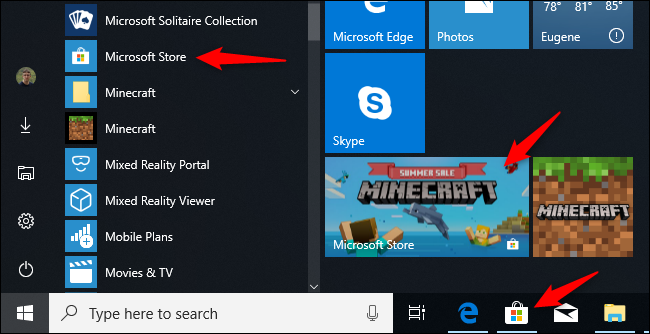
В Магазине нажмите кнопку с увеличительным стеклом «Поиск» на панели инструментов. Введите в строку поиска «Выйти из S-режима».
Здесь вы увидите баннер «Выйти из S-режима». Нажмите «Подробнее», и Магазин проведет вас через процесс выхода из S-режима. Для этого потребуется всего несколько щелчков мышью.
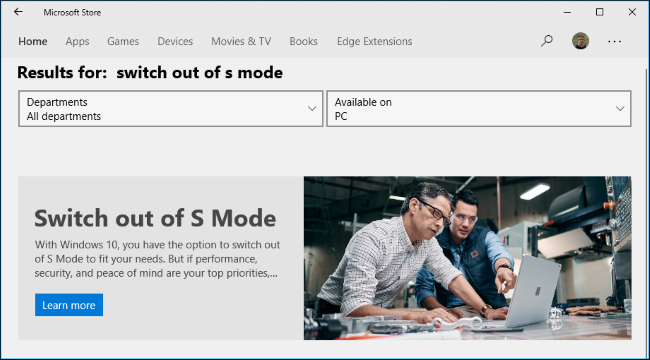
Если вам нужна дополнительная информация, обратитесь к часто задаваемым вопросам Microsoft по Windows 10 в S-режиме.
Получите ли вы Windows 10 Home или профессиональный?
Windows 10 в S-режиме – это просто особый режим обычных существующих выпусков Windows 10. Так, например, на вашем ПК установлена Windows 10 Домашняя в S-режиме или Windows 10 Professional в S-режиме. Когда вы выйдете из S-режима, вы будете использовать стандартную версию Windows 10 Home или Windows 10 Professional, в зависимости от того, с какой версией поставляется ваш компьютер.
Если у вас Windows 10 Home и вы хотите Windows 10 Professional , вы должны заплатить 100 долларов за обновление. Это даст вам профессиональные функции, такие как полный набор инструментов шифрования диска BitLocker.
Для предприятий, использующих Windows 10 Enterprise в S-режиме или Windows 10 Education в S-режиме, при выходе из S-режима на ПК будет установлена стандартная операционная система Windows 10 Enterprise или Education.
